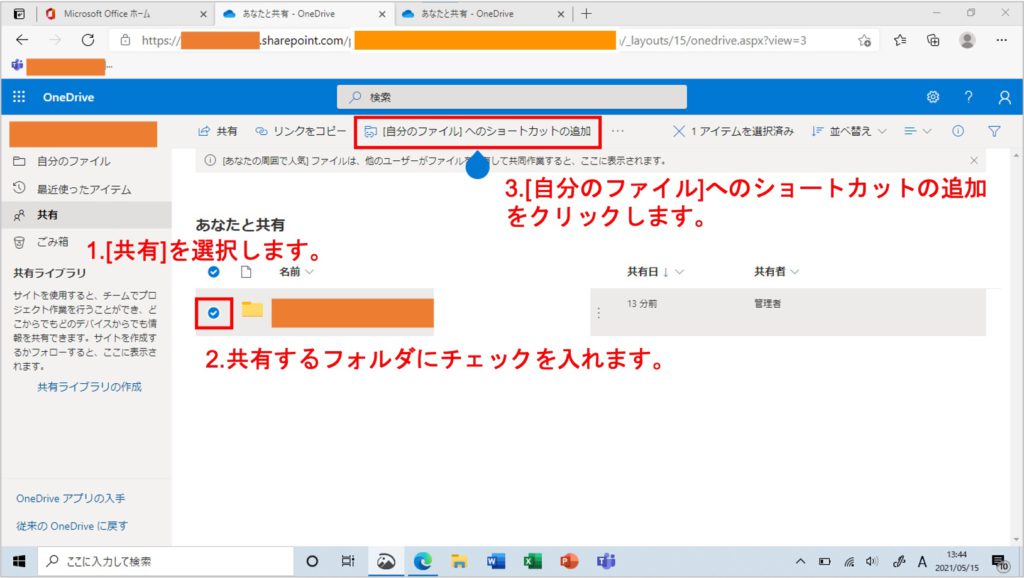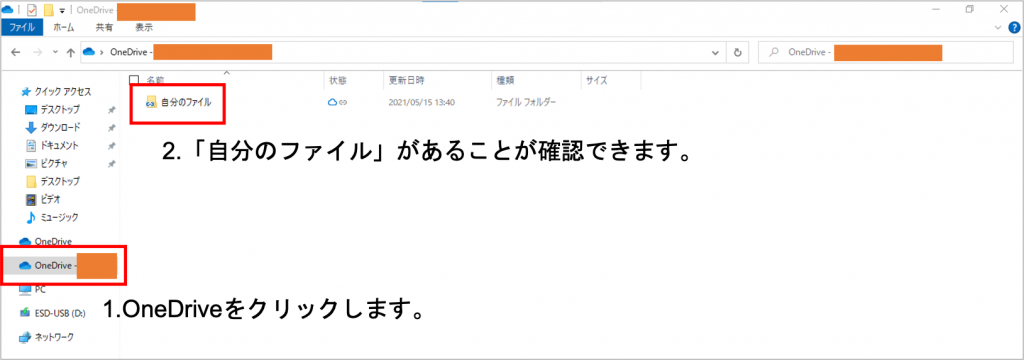help ヘルプ
OneDriveの共有フォルダをデスクトップ版OneDriveで共有する方法
既に、他の人がOneDriveで共有フォルダを作成し、自分のマイクロソフトアカウントと共有の設定をしていることを前提とします。
ブラウザ版OneDriveにアクセスし、作業を行います。
1.https://www.office.com にアクセスし、ご自身のマイクロソフトアカウントでサインインします。
2.左メニューにある「OneDrive」のアイコンをクリックします。
3.下図の順番に従い進めます。
ここで進める内容は下記の通りです。
他の人が、共有フォルダに自分のマイクロソフトアカウントを共有設定した場合、左側メニューの「共有」をクリックすることで共有フォルダを確認できます。
その共有フォルダをデスクトップ版のOneDriveで利用するには、「自分のファイル」にショートカットを作成する必要があるので、その手順を記載しています。
デスクトップ版OneDriveにアクセスし、作業を行います。
4.デスクトップ版OneDriveで下図の順番に従い進めます。
5.「自分のファイル」をダブルクリックすると、他の人が共有設定したフォルダを確認することができます。
以上で、他の人が作成した共有フォルダを、デスクトップ版のOneDriveで利用できるようになります。
一旦、ブラウザ版のOneDriveで「自分のファイルへのショートカットの追加」作業を行う必要がありますが、難しい作業ではありませんので、ご活用してみてはいかがでしょうか?